Selamat Datang di blog saya
Pada kesempatan kali ini kita akan membahas tentang cara install ulang Mikrotik Router Board dengan menggunakan aplikasi Netinstall. Apa itu Netinstall ? Netinstall adalah sebuah aplikasi buatan Mikrotik yang berjalan pada OS Windows yang memungkinkan kita bisa menginstall RouterOS Mikrotik lewat jaringan Ethernet ( Kabel ). Metode ini juga cukup berguna misalnya RouterOS kita mengalami kerusakan.
Sebelum mulai, siapkan bahan - bahan berikut :
1. Aplikasi Netinstall
2. File berformat .npk yang sesuai dengan jenis arsitektur Mikrotik Router Board nya.
3. Router Mikrotik yang ingin di install ulang
4. Sebuah benda kecil yang bisa menekan tombol reset pada Router Mikrotik. Disini saya memakai potongan kecil Lidi.
5. Aplikasi Winbox untuk mengakes Router Mikrotik
Disni saya menggunakan Router RB951G-2HnD dengan file " routeros-mipsbe-6.38,5.npk ".
Langsung saja....
2. Setelah itu matikan Windows Firewall kita.
3. Lalu buat 1 folder yang hanya berisikan File .npk yang akan kita pakai. INGAT !! hanya file .npk yang akan kita pakai.
4. Sekarang jalankan aplikasi Netinstall nya sebagai Administrator.
5. Setelah di buka, klik Net Booting. Lalu masukan IP Addressnya sesuai keinginan kalian, tapi ingat nanti PC kita dengan Net Install harus satu Network IP Address nya.
6. Kemudian atur juga IP Address pada PC kita. Ingat harus satu network dengan IP Address yang ada pada Netinstall.
7. Sekarang pindah ke Router Mikrotik nya. pada lubang bagian " Reset " tekan tombolnya dengan menggunakan benda kecil yang sebelumnya sudah kita siapkan. Setelah saat kita tekan tombol Resetnya, hubungkan kabel power ke Router Mikrotiknya dan tunggu sampai bunyi " Beep ".
8. Jika sudah terdengan bunyi " Beep ", cek lagi Aplikasi Netinstall nya apakah Router kita sudah terbaca atau belum.
9. Jika sudah ada, klik Router kita yang sudah terbaca tadi. Lalu klik browse, arahkan ke direktori tempai file .npk yang telah disiapkan sebelumnya.
10. Kemudian berikan ceklis pada File .npk yang akan kita gunakan. Jika sudah klik install.
11. Proses instalasi sedang berjalan dan statusnya pun berubah menjadi Installing.
12. Setelah proses install selesai, status router berubah menjadi " OK ". Dan nantinya Router kita akan reboot secara otomatis.
13. Untuk pengecekannya, buka aplikasi Winbox dan coba akses Device Mikrotiknya
14. Sekarang cek apakah versinya sesuai dengan yang kita install atau bukan. Buka menu System > Resources.
14. Lalu kita cek juga apakah paket sudah terinstall atau belum. Buka menu System > Packages.
Pada gambar terlihat bahwa hanya ada packages bawaan Main Packages dari .npk yang kita pakai tadi. Pada Main Packages ini hanya berisikan Packages yang umumnya sering dipakai saat emnggunakan Router Mikrotik.
Jika kita ingin menambah Packages yang lain - lain, Packages tersebut ada di " Extra Packages ". Extra Packages berisikan kumpulan Packages yang bisa dipakai oleh Mikrotik.
Berikut cara menambahkan Extra Packages pada Mikrotik.
Siapkan file Extra Packages yang sesuai dengan versi dan arsitektur Mikrotik kita.
1. Pertama - tama buka menu Files, lalu klik upload.
2. Dan upload File Extra Packages yang di inginkan.
3. Proses upload sedang berjalan
4. Setelah terupload, restart Device Mikrotiknya
6. Setelah restart, cek lagi apakah Packages nya sudah di tambahkan atau belum.
Sekarang Packages yang tadi kita tambahkan sudah ada.
Sekian dari saya
Mohon Maaf apabila ada kesalahan
Terima Kasih










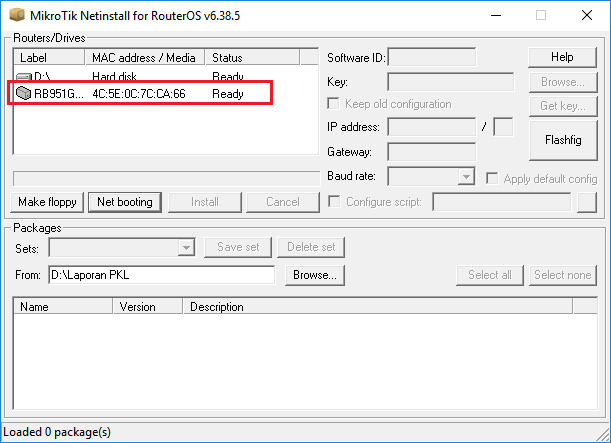














0 komentar: